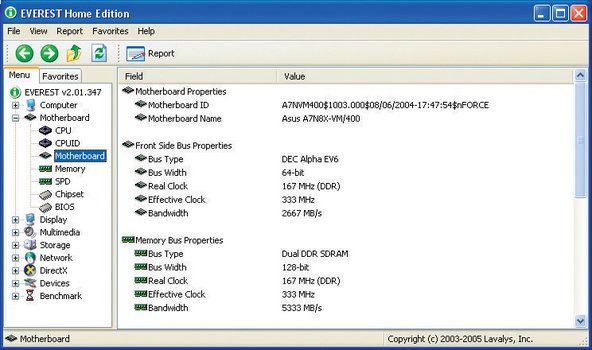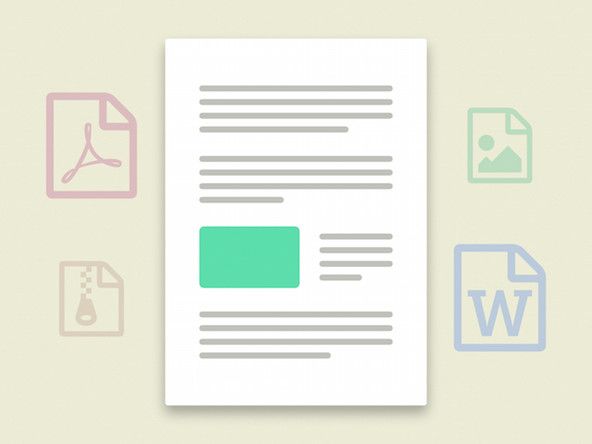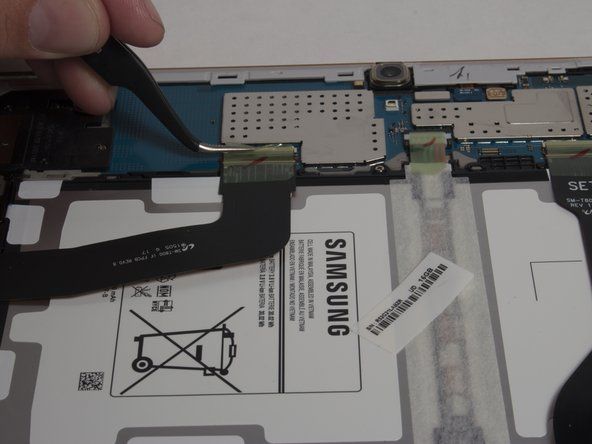Door studenten bijgedragen wiki
Een geweldig team van studenten van ons onderwijsprogramma heeft deze wiki gemaakt.
Derde generatie Surface Pro-tablet, uitgebracht op 20 juni 2014.
Surface gaat niet aan
Wat je ook doet, je kunt je Surface niet aanzetten.
lenovo-laptop zit vast op het lenovo-scherm
Oplossing-
1. Opnieuw opstarten forceren: Houd de aan / uit-knop 30 seconden ingedrukt. Het scherm kan knipperen, maar laat de aan / uit-knop pas los als 30 seconden zijn verstreken. Druk vervolgens nogmaals op de aan / uit-knop om de Surface weer in te schakelen.
2. Afsluiten met twee knoppen: houd de aan / uit-knop op je Surface 30 seconden ingedrukt en laat hem vervolgens los. Houd de knop Volume omhoog en de aan / uit-knop minstens 15 seconden tegelijkertijd ingedrukt en laat vervolgens beide los. Wacht 10 seconden en schakel je Surface vervolgens weer in
Windows reageert niet
Windows start niet op op je Surface Pro 3.
Oplossing-
1. Opnieuw opstarten forceren: Houd de aan / uit-knop 30 seconden ingedrukt. Het scherm kan knipperen, maar laat de aan / uit-knop pas los als 30 seconden zijn verstreken. Druk vervolgens nogmaals op de aan / uit-knop om de Surface weer in te schakelen.
2. Afsluiten met twee knoppen: houd de aan / uit-knop op je Surface 30 seconden ingedrukt en laat hem vervolgens los. Houd de knop Volume omhoog en de aan / uit-knop minstens 15 seconden tegelijkertijd ingedrukt en laat vervolgens beide los. Wacht 10 seconden en schakel je Surface vervolgens weer in
3. Installeer Surface en Windows Updates: Ga naar Start en selecteer Instellingen> Update en beveiliging> Windows Update. Selecteer Controleren op updates. Selecteer Details als er updates beschikbaar zijn. Selecteer de updates die u wilt installeren en selecteer Installeren. Surface moet mogelijk opnieuw worden opgestart.
4. Scan Surface met Windows Defender: Typ defender in het zoekvak en selecteer Windows Defender in de zoekresultaten. Kies op het tabblad Home een scanoptie en selecteer Nu scannen.
Batterij laadt niet op
Je Surface is aangesloten maar laadt niet op
Je oplader is niet aangesloten op je Surface
Controleer uw oplaadpoort om er zeker van te zijn dat uw oplader correct is aangesloten
Uw batterij wordt niet gedetecteerd
Oplossing-
Xbox 360-controller zit vast op speler 2 pc
Start het systeem op terwijl de stroomadapter is aangesloten door de aan / uit-knop ingedrukt te houden totdat het apparaat zichzelf uitschakelt. Koppel vervolgens de voedingsadapter los van het apparaat. Houd de aan / uit-knop ingedrukt en wacht tot het pictogram van een lege systeembatterij op volledig scherm wordt weergegeven. Sluit de stroomadapter weer aan op het apparaat. Houd vervolgens de knop Volume omhoog en de aan / uit-knop 15 seconden ingedrukt. Houd ten slotte de knop Volume omhoog en de aan / uit-knop ingedrukt totdat het toetsenbord oplicht.
Je Surface werkt alleen als deze op de oplader is aangesloten
Dit kan betekenen dat het tijd is om uw batterij te vervangen. Volg deze link naar onze om de batterij te vervangen gids voor het vervangen van batterijen.
Wifi-verbindingsproblemen
Problemen bij het verbinden met internet vanaf je Surface Pro 3?
Voer probleemoplossers uit
Klik op uw startmenu, linksonder in uw scherm. Klik op het zoekvak in het menu. Zoek naar 'Netwerkprobleemoplosser', in de resultaten zou u 'Identificeer en herstel netwerkproblemen' moeten zien, klik en volg de stappen. Het zal proberen eventuele netwerkproblemen op te lossen.
xbox one gaat vanzelf uit
Verouderde stuurprogramma's
Probeer de nieuwste updates op uw oppervlak te installeren om het probleem op te lossen. Als u geen verbinding kunt maken met uw thuisnetwerk, probeer dan verbinding te maken met een openbare Wi-Fi-verbinding. Als u geen verbinding kunt maken met een openbare verbinding. Maak verbinding met internet via een ethernetverbinding. Als laatste redmiddel kunt u wellicht de internetverbinding van uw telefoon gebruiken door de optie Mobiele hotspot in te schakelen.
Datum en tijd instellen
Soms kan het probleem de datum- en tijdinstelling zijn. Om dit op te lossen, klikt u op het pictogram rechtsonder in de werkbalk van uw scherm. Het pictogram bevat de tijd en datum. Klik op de rood gemarkeerde tekst met de tekst 'Datum- en tijdinstellingen'. U kunt de optie voor het automatisch instellen van de tijd inschakelen of u kunt deze zelf handmatig instellen.
Start wifi opnieuw op de Surface
Klik op uw startmenupictogram linksonder in uw werkbalk. Er wordt een menu geopend, je ziet dan een zoekbalk linksonder in je scherm. Typ daar 'Wi-Fi-instellingen' en klik op de optie 'Wijzig de Wi-Fi-instelling'. Daar kun je de wifi aan / uit zetten. Kies de wifi-verbinding waarmee u verbinding wilt maken. Als dit nog steeds niet werkt, probeer dan volledig de verbinding met uw Wi-Fi te verbreken door op uw verbinding te klikken en vervolgens op 'verbreken' te klikken en er opnieuw verbinding mee te maken. Je moet je wachtwoord opnieuw invoeren, dus zorg ervoor dat je je wifi-wachtwoord kent voordat je dit probeert.
Installeer het stuurprogramma handmatig
Nadat je al het bovenstaande hebt geprobeerd, maakt je wifi nog steeds geen verbinding, probeer dan handmatig je wifi-stuurprogramma's te installeren, volg deze Microsoft-handleiding om draadloze stuurprogramma's te installeren.
Surface Pro-stuurprogramma installeren
Problemen met Bluetooth-verbindingen
Problemen met het verbinden van een bluetooth-apparaat met je Surface Pro 3?
Voer een geautomatiseerde probleemoplosser uit
U kunt ook zoeken naar het programma 'Probleemoplosser voor hardware en apparaten' in het zoekvak onder het startmenu. Volg de instructies die het programma geeft.
Controleer de compatibiliteit van uw Bluetooth-apparaat
Lees hoe u uw apparaat vindbaar maakt voor elk ander apparaat door hun handleiding of website te lezen. Klik op uw startmenu in de linkerbenedenhoek van uw scherm en klik op instellingen, apparaten, bluetooth. Wanneer uw Surface Pro 3 uw Bluetooth-apparaat heeft gevonden, klikt u op koppelen.
Nieuwste stuurprogramma's op Windows
Zorg ervoor dat u de nieuwste stuurprogramma's voor Windows hebt, door de Windows Live Updater uit te voeren. U kunt dit gemakkelijk vinden door in het zoekvak 'Controleren op updates' te typen. Klik vervolgens op de knop 'controleren op updates', dit zal ervoor zorgen dat uw computer up-to-date is. Alle updates die mogelijk nog moeten worden gedownload, worden automatisch gedownload.
Oververhitting
Als je de Surface Pro 3 Core i7-versie hebt, heb je mogelijk problemen met oververhitting. De i7-versie levert veel vermogen in een klein pakket, waardoor het apparaat vatbaar is voor oververhitting. Dit probleem is in verband gebracht met het uitvoeren van Windows Installer Module en Windows Installer Module Worker. Aangenomen wordt dat het afsluiten van die twee systemen je Surface Pro afkoelt, maar als dat niet het geval is, moet je waarschijnlijk downgraden naar de i5-processorversie.
Schermproblemen
Je scherm loopt op willekeurige momenten vast, je scherm draait niet, het touchscreen reageert niet op aanraking of je scherm is kapot.
Willekeurig bevriezen
Dit kan gebeuren wanneer u van app wisselt, op het startscherm staat of zelfs wanneer u niets doet. Er is geen algemene oorzaak, dus let bij bevriezing op om te zien wat het probleem zou kunnen zijn. Houd de aan / uit-knop en de knop Volume omhoog 15 seconden ingedrukt. Wacht een paar seconden en druk nogmaals op de aan / uit-knop om het apparaat opnieuw te starten.
Schermrotatie
Volg deze link om uw problemen met schermrotatie.
Touchscreen-problemen
Volg deze link om het probleem op te lossen touchscreen problemen.
Glitch- Cursor verdwijnt
Het is bekend dat het terugvouwen van het Type Cover-toetsenbord ervoor zorgt dat de cursor verdwijnt, en het weigert terug te keren wanneer het toetsenbord weer wordt omgedraaid. Anderen hebben ontdekt dat de cursor willekeurig verdwijnt wanneer ze de muis gebruiken.
Gebroken scherm
Volg deze link naar repareer je kapotte scherm of digitizer.
asus chromebook black screen of death
Problemen met SSD-kaart
Raadpleeg onze vervangende handleidingen voor meer informatie vervang uw SSD-kaart.
Kapotte koptelefoonaansluiting
Zorg ervoor dat uw hoofdtelefoonaansluiting vrij is en dat uw hoofdtelefoon volledig en correct is aangesloten. Is dit niet het geval, volg dan deze link naar vervang uw koptelefoonaansluiting.